现在很多网友都会使用一些云笔记来保存自己的一些资料信息,而其中,网页资料是大家保存最多的类型。今天小编就为大家讲解一下云笔记保存网页的方法。当然,小编选择了一款很多网友都在使用的云笔记——有道云笔记,有道云笔记网页剪报插件可以实现保存网页功能,使用非常方便,网页剪报功能支持IE,360安全,Firefox,Chrome,搜狗,遨游等主流浏览器。
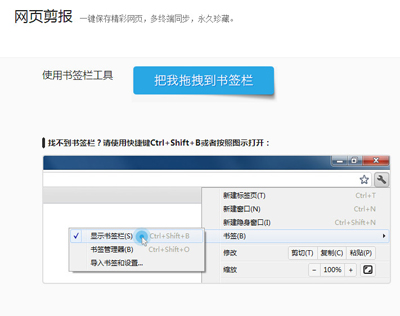
有道云笔记保存网页的步骤
1、我们需要一个网易账号登陆,没有可以申请一个或者直接选择其他账号登陆也可以。
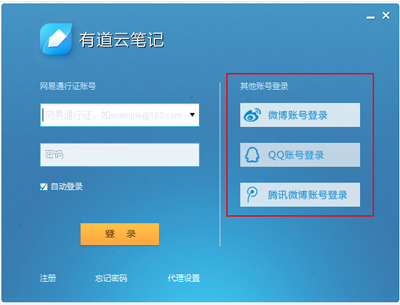
有道云笔记保存网页的步骤
2、登陆了有道云笔记后登陆这个网站:http://note.youdao.com/web-clipper.html?entry=index&auto=1这是有道云笔记的网页剪报收藏栏,我们需要将该链接拖到我们的书签栏中,书签栏的打开快捷键是Ctrl+Shift+B,IE浏览器需要在浏览器窗口栏空白处点反键勾选收藏夹栏,显示书签栏后将上面网页中的蓝色框框按住不放直接拖入书签栏。

有道云笔记保存网页的步骤
3、拖到书签栏后,书签栏中就有一个收藏到有道云笔记的书签了,现在我们就可以方便的剪取网页内容至有道云笔记了。
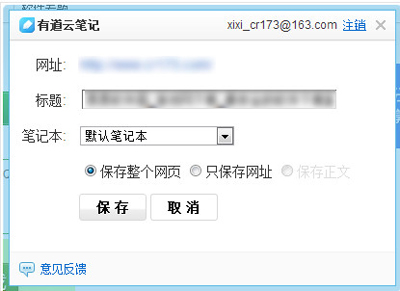
有道云笔记保存网页的步骤
4、打开一个想要收藏的网页点击书签栏中的收藏到有道云笔记。这个时候需要登录账号,登录刚才我们登录有道云笔记桌面版的账号。选择我们要保存的内容、保存的位置及标题。
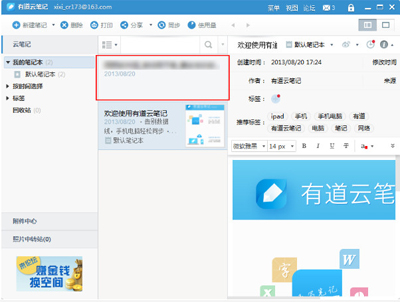
有道云笔记保存网页的步骤
提示保存成功后就可以去有道云笔记客户端查看保存的内容。在我们刚才选择的保存位置中找到我们保存的网页。